Return Penjualan dan Credit Note
Sales Return
Sales Return adalah dokumen pengembalian barang atau item yang sudah dikirim ke Customer.
Dalam bisnis, terkadang mengembalikan barang atau item yang sudah terjual karena masalah kualitas, rusak, tidak dikirim pada tanggal yang ditentukan, dll.
Sales Return hanya akan mengupdate Persediaan Barang, selanjutnya Anda perlu membuat Credit Note jika ingin memotong Invoice sebelumnya
Cara Membuat Sales Return
Sales Return dapat dibuat melalui Delivery Note
Buka menu Delivery Note, dan pilih dokumen yang ingin dikembalikan barangnya
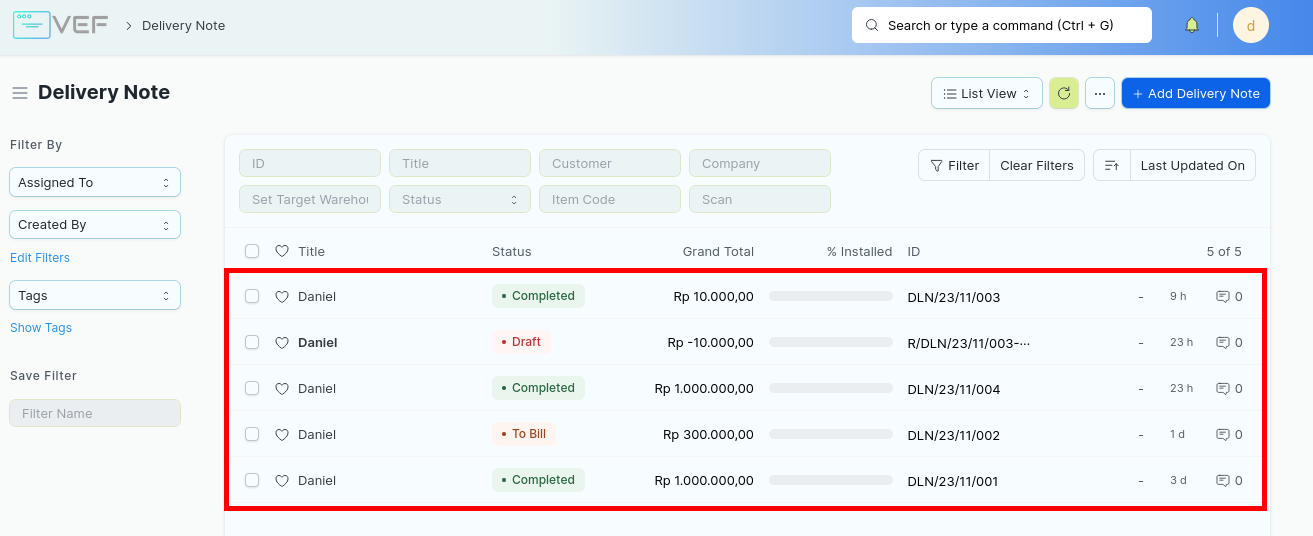
Setelah Delivery Note terbuka, klik Create > Sales Return
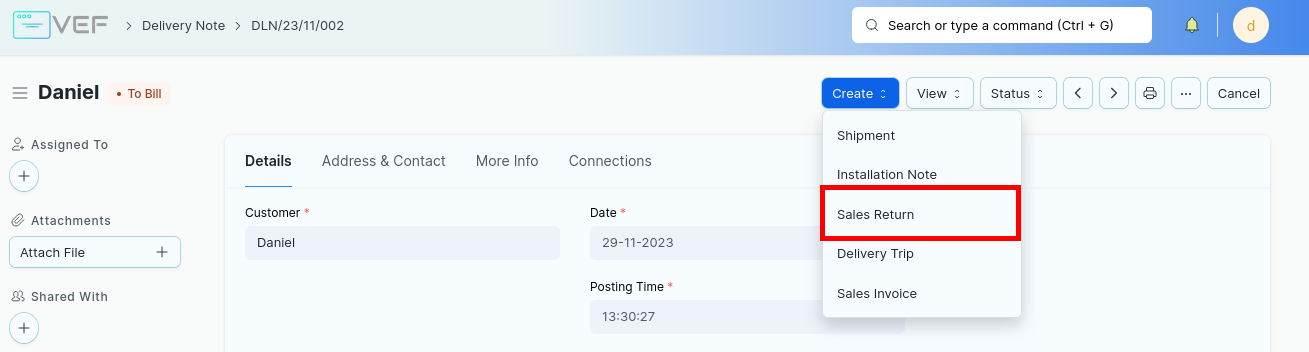
Sistem akan mengarahkan Anda untuk membuat Delivery Note baru dengan field Is Return tercentang
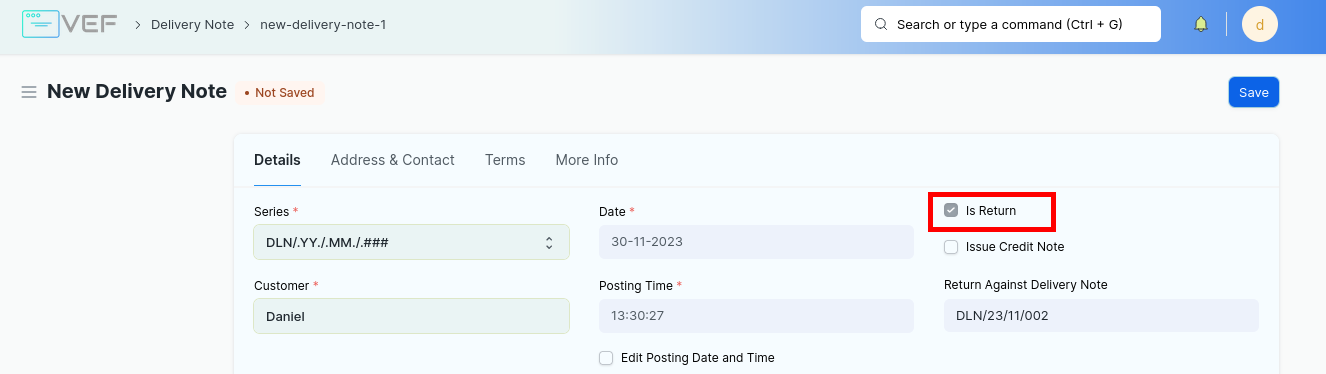
Perhatikan tabel Items, Barang atau item akan mengikuti Delivery Note sebelumnya. Namun, jumlah barang (Quantity) menjadi negatif.
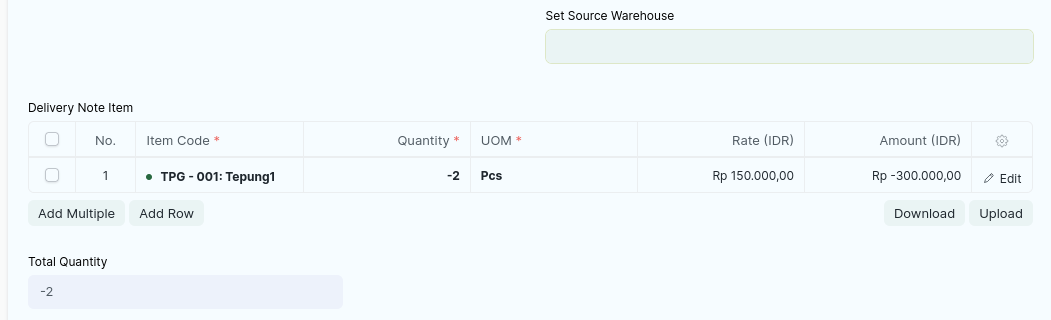
Save untuk menyimpan Sales Return dan Submit
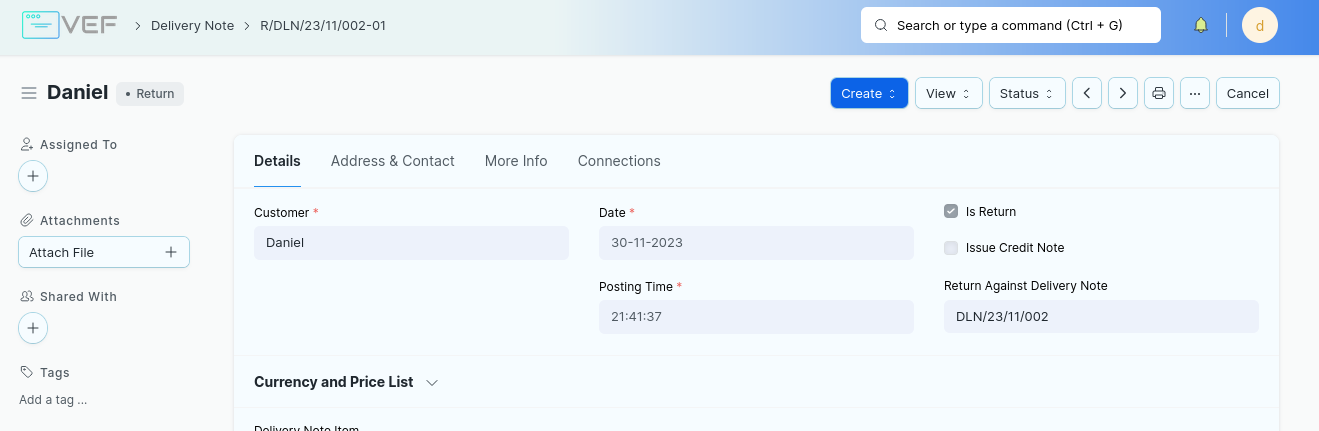
Dampak Membuat Sales Return
Delivery Note akan mengalami beberapa perubahan jika dibuat Sales Return bedasarkan Delivery Note tersebut
Field % Returned di tab More Info akan berubah. Jika field % Returned sudah mencapai 100, Status Delivery Note akan berubah menjadi Return Issued
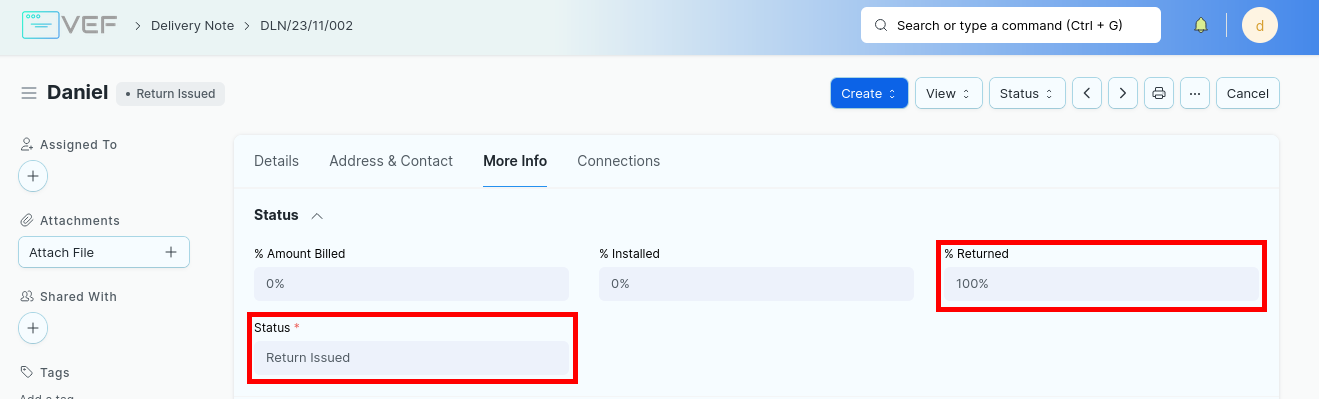
% Returned adalah persentase total item yang dikembalikan melalui Sales Return
Jika Anda membuka detail item di tabel Items, Field Returned Qty in Stock UOM juga akan berubah mengikuti Sales Return
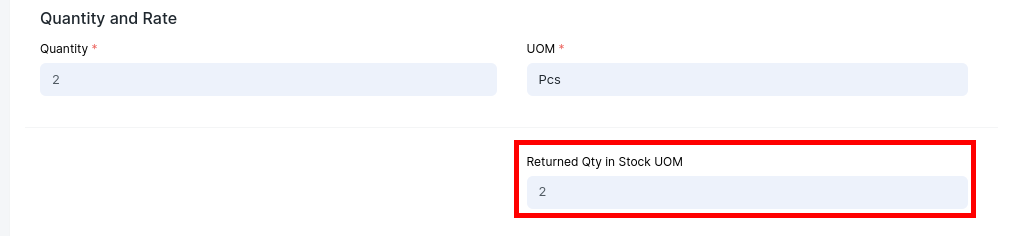
Membuat Invoice Credit Note (CN)
Credit Note adalah dokumen Nota Kredit untuk memberi tahu Customer bahwa kredit sudah dibuat ke dalam akun Piutang Customer karena adanya pengembalian barang atau pemotongan/penyesuaian harga.
Mengakses Credit Note
Melalui Sales Return
Sales Return dibuat bedasarkan Delivery Note.
Buka Sales Return
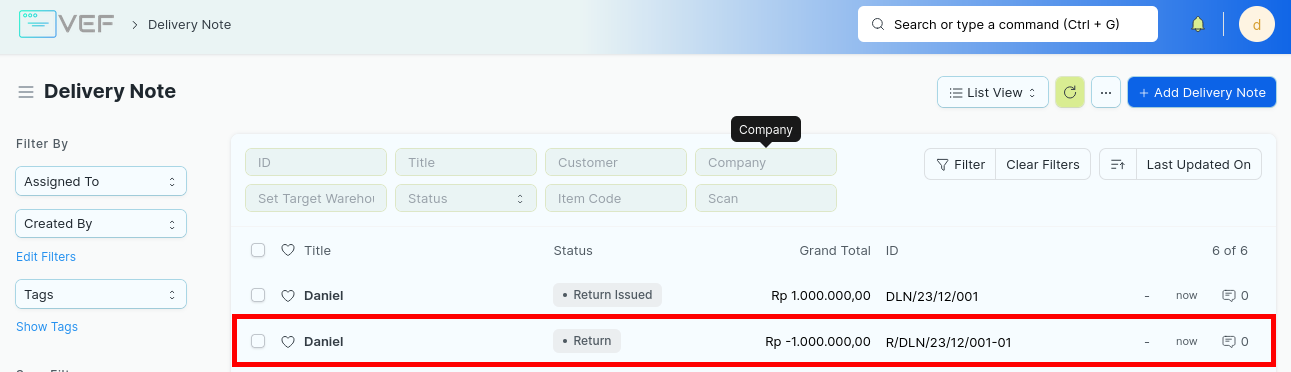
Klik Create > Credit Note
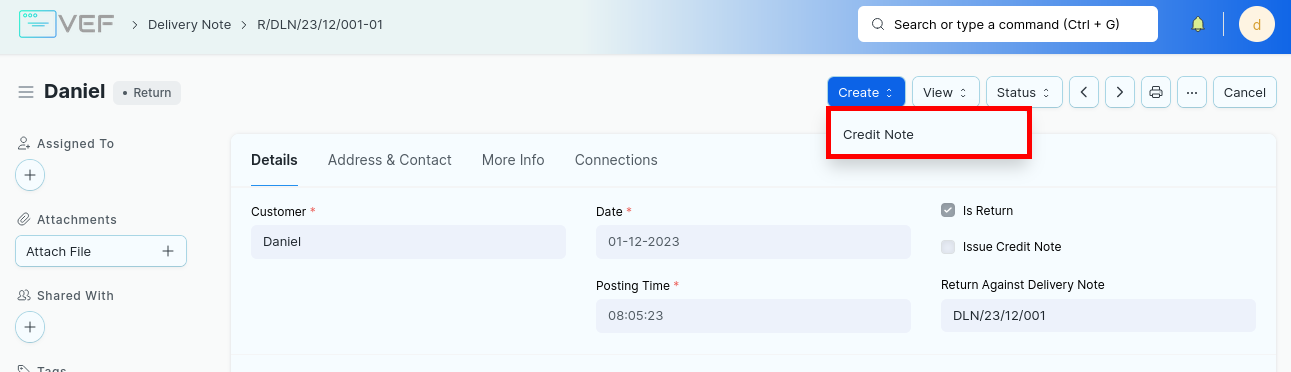
Save dan Submit
Melalui Referensi Sales Invoice Tertentu
CN dibuat secara spesifik terhadap Sales Invoice tertentu
Buka menu Sales Invoice dan pilih dokumen yang ingin dibuat Credit Note
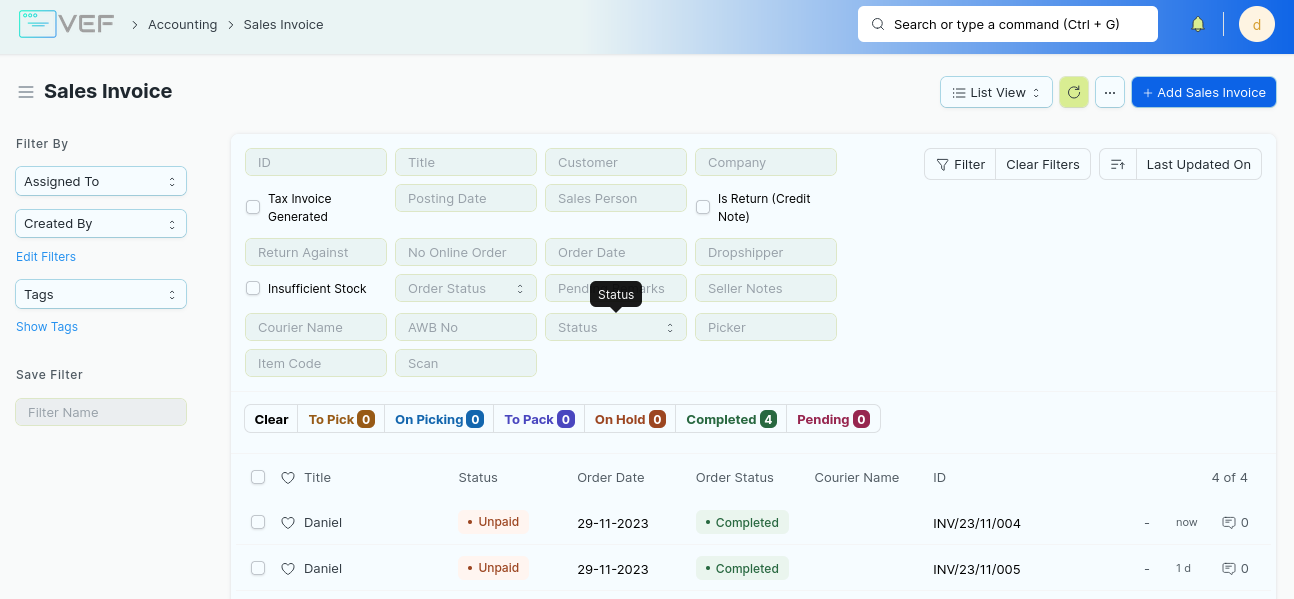
Klik menu Create > Return / Credit Note
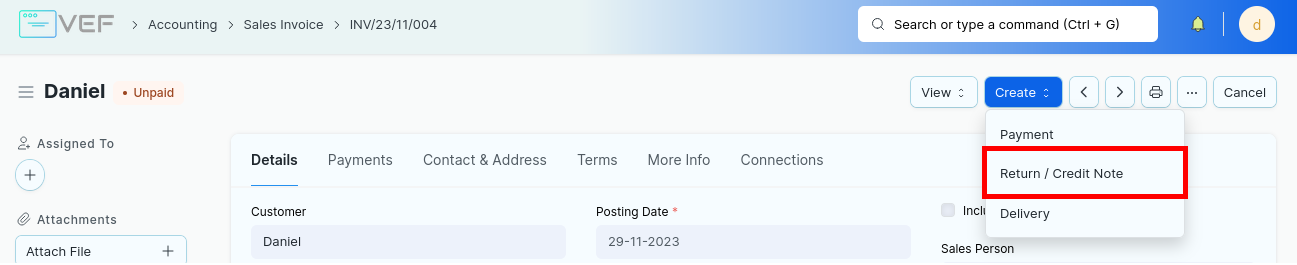
Save dan Submit
Secara Mandiri
Buka menu Sales Invoice
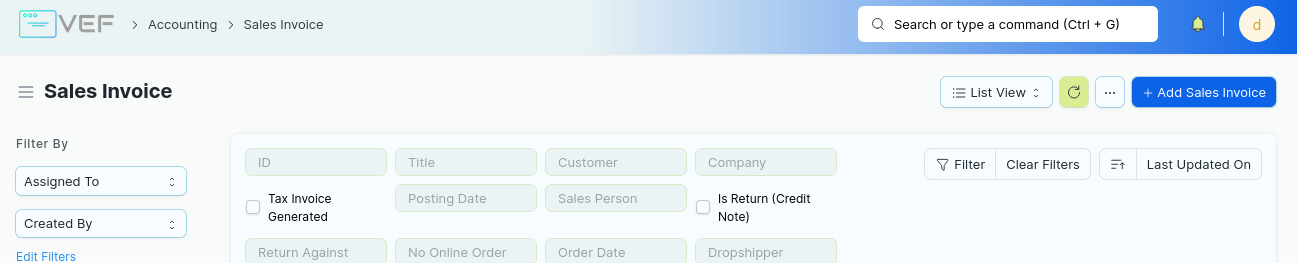
Klik + Add Sales Invoice
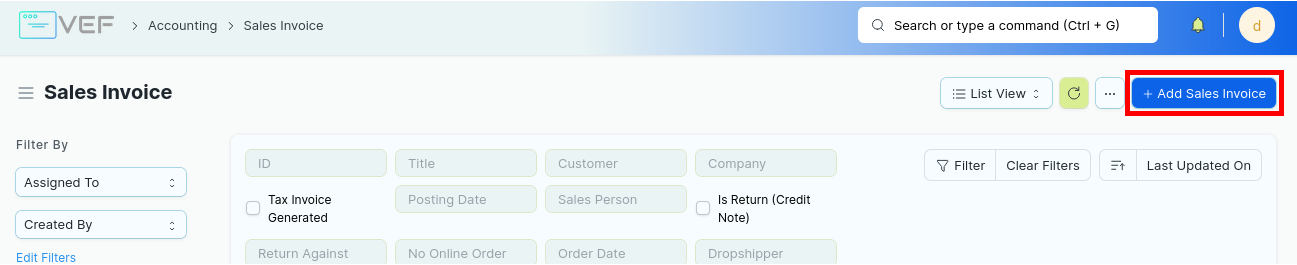
Centang kotak Is Return (Credit Note)
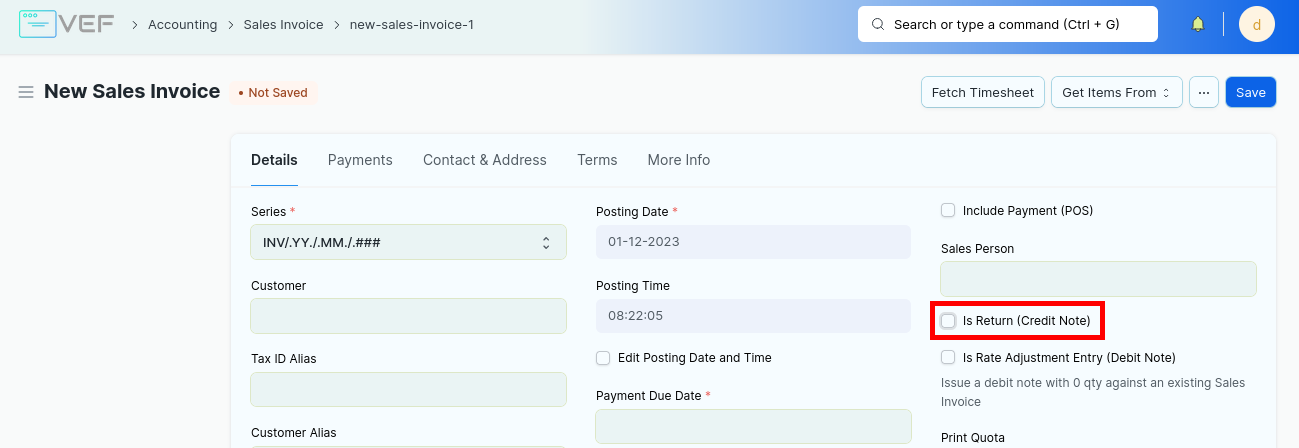
Buat Credit Note sama seperti membuat Sales Invoice pada umunya. Namun, pada tabel Items di tab Details > Items, Jumlah item (Quantity) harus bernilai negatif.
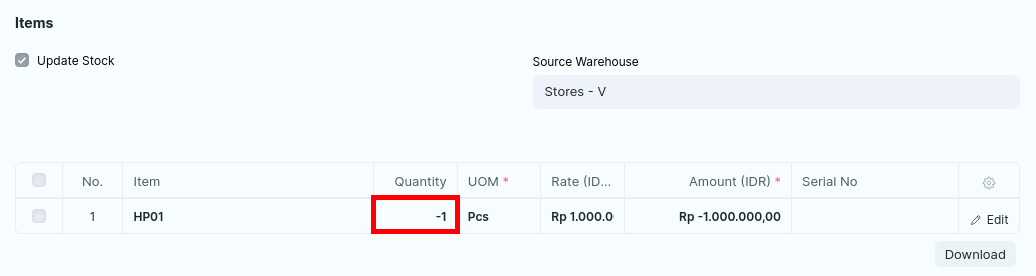
Jika ingin langsung mengembalikan stok ke Warehouse, centang field Update Stock

Jika Update Stock tercentang, akan muncul field Source Warehouse. Pilih warehouse untuk menambahkan item ke warehouse tersebut.

Save dan Submit
Menggunakan Credit Note sebagai Potongan untuk Invoice berikutnya
Credit Note yang telah dibuat dapat dijadikan sebagai potongan pada saat pembayaran untuk Invoice selanjutnya dengan Customer yang sama. Berikut langkahnya:
Buat Sales Invoice baru atau pilih Sales Invoice yang ingin dilakukan pembayaran
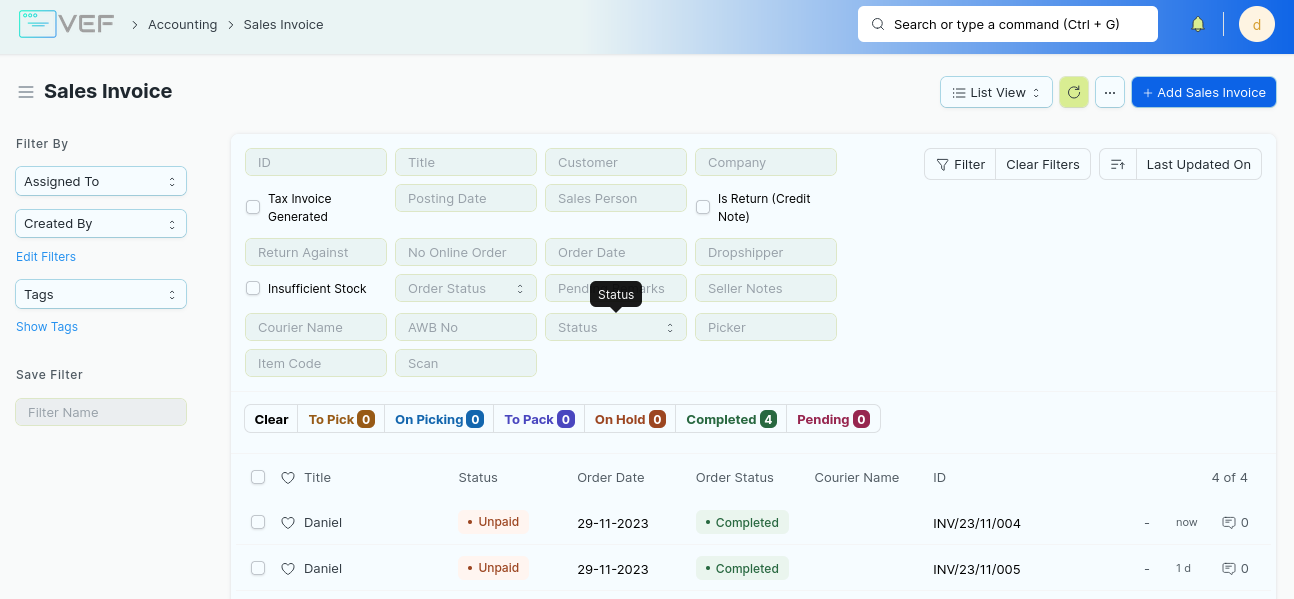
Klik menu Create > Payment. Sistem akan mengarahkan Anda ke Payment Entry
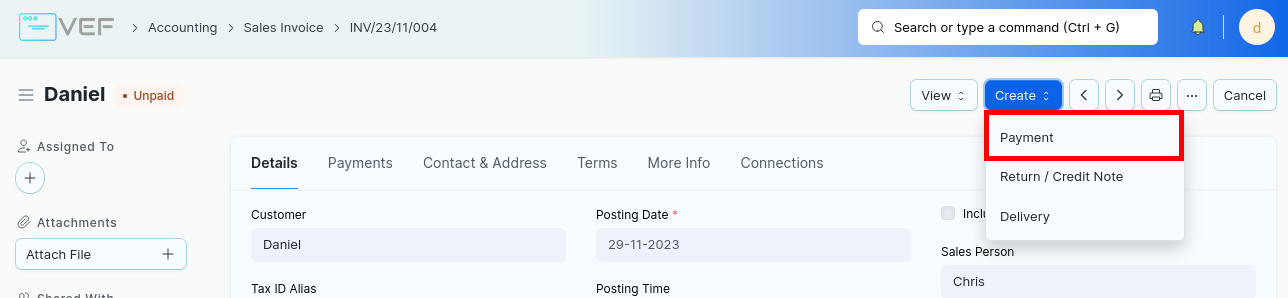
Pada bagian Reference, ada sebuah tabel bernama Payment Reference, klik Add Row untuk menambah baris
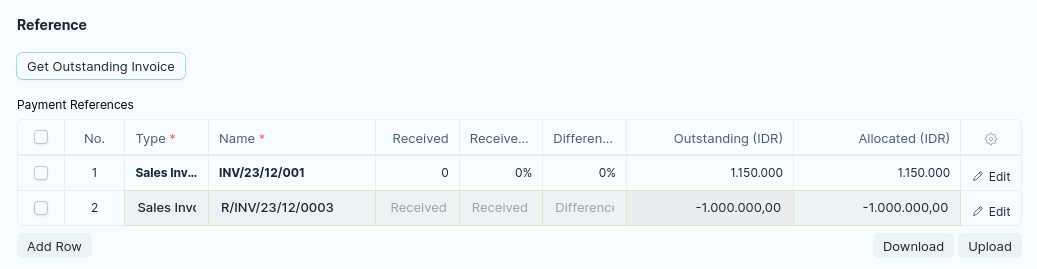
Isi field Type dengan Sales Invoice, dan Name bedasarkan nama Credit Note yang diinginkan sebagai potongan pembayaran
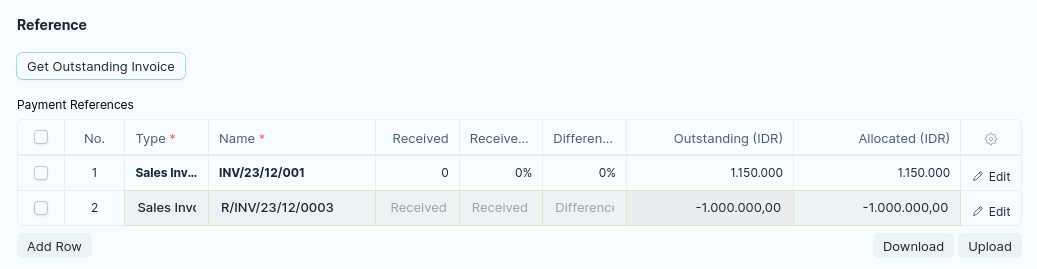
Dampak Credit Note terhadap Paid Amount (Jumlah Pembayaran)
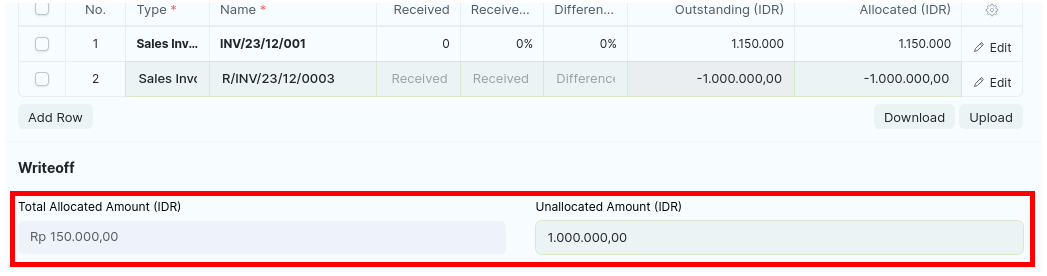
Total Allocated Amount akan terpotong sehingga jumlah pembayaran hanya menjadi Rp 150.000.
Save dan Submit